Có lẽ đối với người dùng điện thoại thông minh nói chung và iPhone nói riêng thì lỗi không nhận sim khá quen thuộc và gây ra không ít phiền phức cho người dùng. Để hiểu hơn về nguyên nhân vì sao iPhone báo không có sim, bạn hãy theo dõi bài viết dưới đây. Cùng xem ngay thôi!
1. Tại sao iPhone không nhận SIM
– Có rất nhiều kí do khiến iPhone không nhận SIM:
– Thao tác lắp đặt sim chưa chuẩn xác.
– Thẻ sim bị trầy xước do đập mạnh khiến sim không thể kết nối máy.
– Độ ẩm xâm nhập vào máy do máy bị rơi xuống nước hoặc vô tình để điện thoại tiếp xúc với nước mưa hay máy bị va đập.
– Do iPhone bạn đang dùng thuộc phiên bản lock nên không thể nhận diện được thẻ sim.
– Do lỗi từ phần mềm.

Một số lí do tại sao iPhone không nhận SIM
2. Cách khắc phục lỗi iPhone không nhận SIM
Vệ sinh SIM
Lâu ngày sử dụng tất cả các vật dụng đều dính nhiều bụi bẩn. Và SIM thì cũng không ngoại lệ nhưng người dùng thường hay không thể ý và bỏ qua khâu vệ sinh SIM.
Vậy nên hãy thử vệ sinh SIM để khắc phục lỗi này. SIM có nhiều vi mạch rất nhỏ vì thế hãy thao tác cẩn thận và đúng cách để không làm hư hại trong quá trình vệ sinh.

Vệ sinh sim thật kỹ
Xem SIM có bị cắt lệch không?
Thường đối với các loại SIM cũ thì sẽ không có khớp để tháo SIM nhỏ hơn vừa với khay SIM nên người dùng cần phải đến các cửa hàng điện thoại để cắt SIM ra. Vì thế trong quá trình cắt SIM bị lệch, bị phạm nên khi gắn vào điện thoại sẽ không khớp khiến điện thoại không nhận SIM.
Vậy nên bạn hãy kiểm tra lại xem SIM có thật sự bị cắt lệch không. Nếu có hãy đến cửa hàng của các nhà mạng để nhờ họ đổi SIM hoặc tư vấn, hỗ trợ chi tiết hơn.

Kiểm tra liệu sim có bị cắt lệch không
Kiểm tra khay SIM
Khay SIM lâu ngày sử dụng có thể bị rỉ sét hoặc hư hỏng khi va đập. Vậy nên hãy kiểm tra xem khay SIM có bị biến dạng, móp mép hay không. Nếu khay SIM bạn có lỗi bất thường thì đây có thể là nguyên nhân khiến bạn gặp lỗi điện thoại không thể nhận SIM.
Nếu vậy hãy tìm đến trung tâm bảo hành để được thay khay SIM mới chất lượng hơn.

Kiểm tra khay sim xem có hư hỏng không
Tắt nguồn và khởi động lại
Các chức năng của ứng dụng hoạt động không trơn tru, chậm hoặc các chức năng bị ảnh hưởng khi bộ nhớ RAM bị đầy khi sử dụng lâu ngày mà một trong những lỗi đó là điện thoại không nhận SIM.
Cách thực hiện: Nhấn giữ nút nguồn > Trượt sang phải để tắt nguồn.
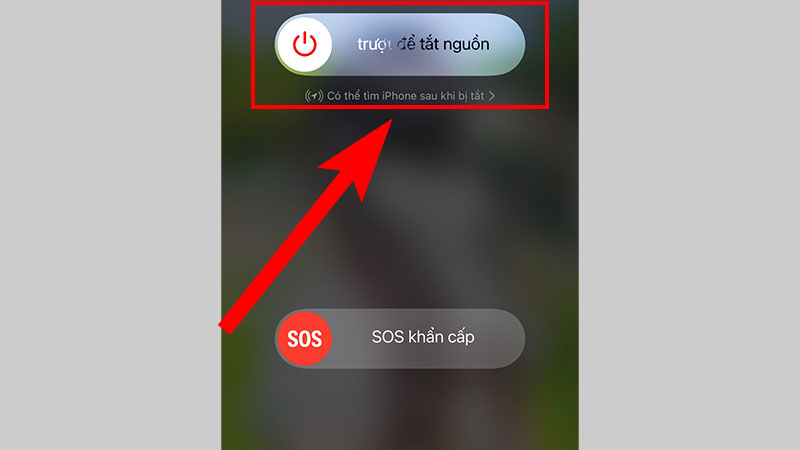
Trượt để tắt nguồn
Vậy nên hãy thử tắt nguồn và khởi động lại điện thoại để xóa bộ nhớ RAM một cách nhanh chóng để khắc phục lỗi.
Tắt bật chế độ máy bay
Bạn có thể tắt mạng và kết nối lại mạng bằng cách tắt và bật lại chế độ máy bay. Việc này tương tự như reset nhanh lại mạng, bắt lại sóng điện thoại và có thể đây là một trong những cách đáng để thử.
Cách thực hiện: Vuốt màn hình từ dưới lên để hiện Trung tâm điều khiển, nếu bạn dùng điện thoại iPhone 14, iPhone 14 Plus, iPhone 14 Pro, iPhone Xr, iPhone Xs và kể cả điện thoại iPhone 14 Pro Max thì vuốt màn hình từ trên xuống > Chọn biểu tượng Máy bay.
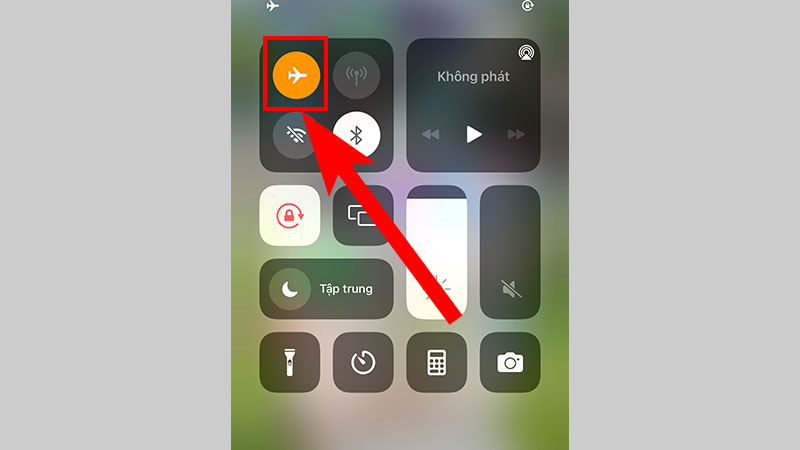
Tắt và bật chế độ máy bay
Kiểm tra kết nối Internet
Kết nối Internet có thể là một trong những nguyên nhân khiến hệ điều hành của bạn bị lỗi gây khiến máy không nhận được SIM. Hãy thử cách cách này nhé, chắc chắn sẽ giúp được bạn một phần nào đó!
Cách thực hiện: Vuốt màn hình từ dưới lên để hiện Trung tâm điều khiển, nếu bạn dùng dòng iPhone Xr, iPhone Xs trở lên thì vuốt màn hình từ trên xuống > Chọn biểu tượng Dữ liệu di động (1) hoặc biểu tượng Wifi (2) như hình.
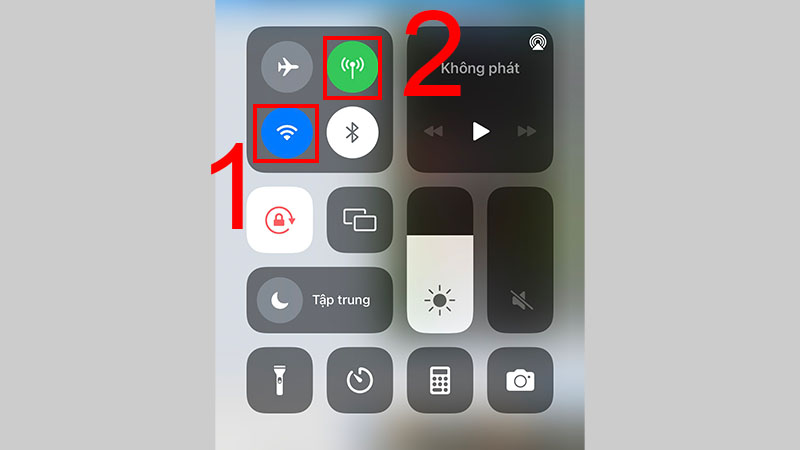
Kiểm tra kết nối Internet
Kiểm tra iPhone có phải là chính hãng, iPhone Lock
Điện thoại iPhone Lock hoặc không chính hãng sẽ rất thường gây ra các lỗi nhỏ nhặt. Một trong số những lỗi thường gặp đó là SIM mất mạng, điện thoại không nhận SIM,…Vậy nên hãy thử kiểm tra lỗi này có phải do điện thoại của là iPhone Lock hay không.

Bên cạnh đó, bạn có thể dùng IMEI của thiết bị để kiểm tra chính hãng.
Đặt lại cài đặt mạng
Có thể trong quá trình reset “dế yêu” bạn đã thay đổi một mục nào đó làm ảnh hưởng đến cài đặt sóng, mạng trên điện thoại. Vì thế hãy đặt lại cài đặt để có thể đưa cài đặt mạng về trạng thái ban đầu và khắc phục một số lỗi nhỏ nhặt này.
Bước 1: Chọn Cài đặt > Chọn Cài đặt chung > Chọn Đặt lại.
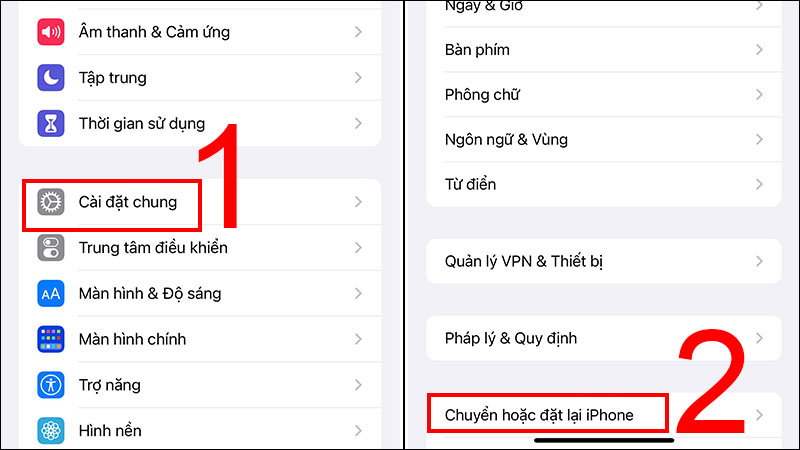
Vào cài đặt chung rồi chọn đặt lại iPhone
Bước 2: Chọn Đặt lại > Đặt lại cài đặt mạng.
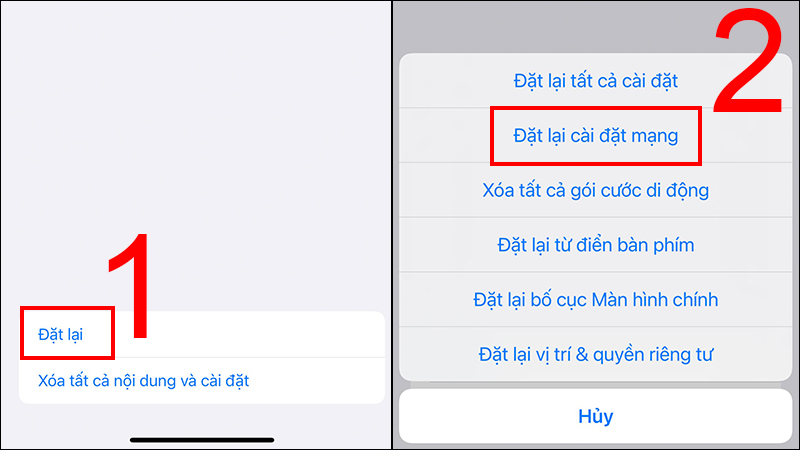
Vào chọn đặt lại cài đặt mạng trong mục đặt lại
Khôi phục cài đặt gốc
Khi các phần mềm bị xung đột sẽ khiến điện thoại bạn gặp một số lỗi như màn hình bị đảo, bàn phím không ăn, máy bị lag, treo,…Điện thoại không nhận SIM là một trong những lỗi thường gặp.

Tiến hành khôi phục cài đặt gốc
Đem SIM đến cửa hàng đại diện
Nếu SIM bạn đã dùng lâu ngày thì có thể liên hệ với tổng đài chăm sóc khách hàng của các nhà mạng để nhờ họ kiểm tra SIM của bạn đang hoạt động tốt hay không.
Thông tin chi tiết của một số nhà mạng để bạn liên hệ:
– Nhà mạng Viettel: 1800 8098.
– Nhà mạng MobiFone: 1800 1090.
– Nhà mạng Vietnamobile: 360 hoặc 789.
– Nhà mạng Vinaphone: 1800 1091.
– Nhà mạng Gmobile(Beeline): 199 hoặc 019 9888 0199.
Và tốt nhất bạn nên đến cửa hàng của các nhà mạng để được tư vấn và giải quyết thắc mắc nhanh chóng.

Đem SIM đến cửa hàng đại diện khắc phục
Kiểm tra phần cứng của iPhone
Các cách trên sẽ không hữu hiệu nếu điện thoại của bạn bị hư hỏng phần cứng trong điện thoại. Vậy nên đã thử hết các cách mà vẫn chưa thể sửa lỗi thì hãy đem đến các trung tâm sửa chữa hoặc bảo hành chính hãng, uy tín để kiểm tra bên trong của điện thoại nhé!


